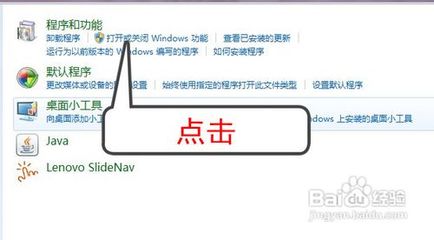我们一般在CAD图中输入文字默认显示的都是横向排列,但偶尔需要竖向排列的。下面是小编带来关于在CAD中输入文字怎么显示竖向的内容,希望可以让大家有所收获!
在CAD中输入文字显示竖向的方法一
1、在创建多行文字时第一步默认让你定位多行文字文本框位置,而定义的只能是横向的方框,因此文字默认的方向就是水平方向。如果你在创建多行文字时注意看命令行提示,就很容易找到答案了。当定位完第一点,命令行提示如下:指定对角点或 [高度(H)/对正(J)/行距(L)/旋转(R)/样式(S)/宽度(W)]:输入R选项,就可以输入多行文字的旋转角度。在创建多行文字时还可以通过参数输入文本框的高度、宽度(一般我们直接用鼠标在图面上定位对角点了)、行距、对齐方式以及使用的文字样式。
2、当然,我们也可以在命令行输入st命令,调出 问吧样式命令窗口,在需要的效果处进行勾选想要的设置。
3、因此建议大家在使用CAD命令时注意一下命令行的提示,很多问题可能从命令行就能找到答案了。最后,我们也可以选中要旋转的文字,然后点反键会出现旋转的指令,选中!然后看后面的命令栏操作!选中要旋转的文字,在编辑工具栏中选择旋转命令,按照后面的命令栏操作即可!
在CAD中输入文字显示竖向的方法二
1、选择“编辑标注”工具,然后输入R,即可旋转标注文字的方向。
2、输入“DED”命令后回车,再输入R,即可旋转标注文字的方向。
在CAD中输入文字显示竖向的方法三
1、打开文字样式管理,然后选中垂直,如下图,文字即可竖向。

 爱华网
爱华网